2022年9月26日
- DOBOT MG400
- ソフトウェア
- ハードウェア
MG400 LAN通信IPアドレス設定方法
DOBOT MG400(以降MG400)は、底面サイズ190mm×190mmとコンパクトながらも
繰り返し精度は±0.05mmと高性能な4軸制御の産業用ロボットアームです。

MG400は、制御用ソフトウェア「DobotStudioPro」で操作・制御します。
なお、MG400~PC間は固定IPアドレス通信となっており、DobotStudioProを起動しても自動接続してくれず、MG400「検索中」となります。そのため、お使いのPC側にてIPアドレス先を指定する必要があります。

下記ご参照の上、通信設定を完了してください。
※ Windows-OSの場合で解説します。
LANケーブル配線
- 1) MG400背面の「LAN1」ポート~お使いのPC間にLANケーブルを結線してください。結線後、MG400の電源を入れてください。

- 2) PC画面左下の「Windows」スタートボタンより、「設定」画面に移行します。
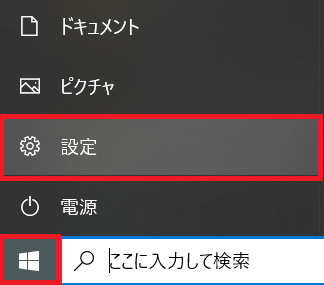
- 3) 「ネットワークとインターネット」を選択します。
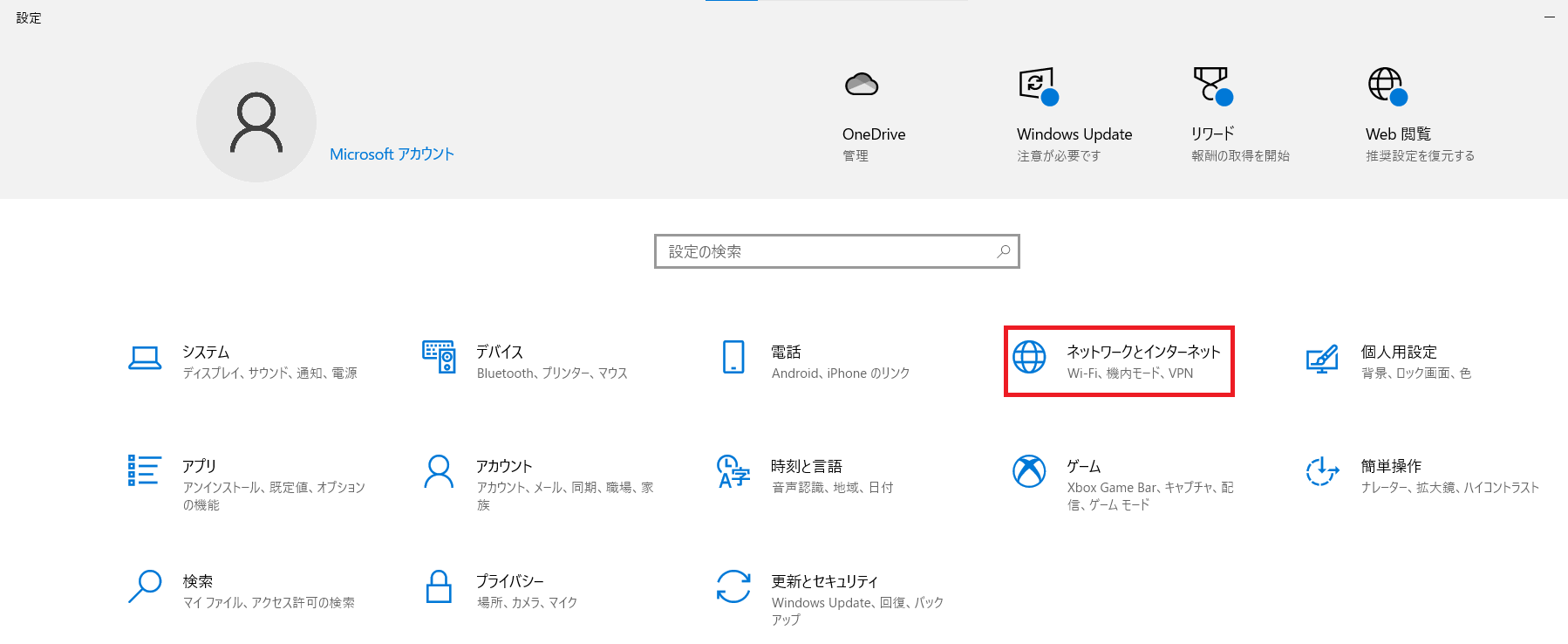
- 4) 「イーサネット」を選択します。
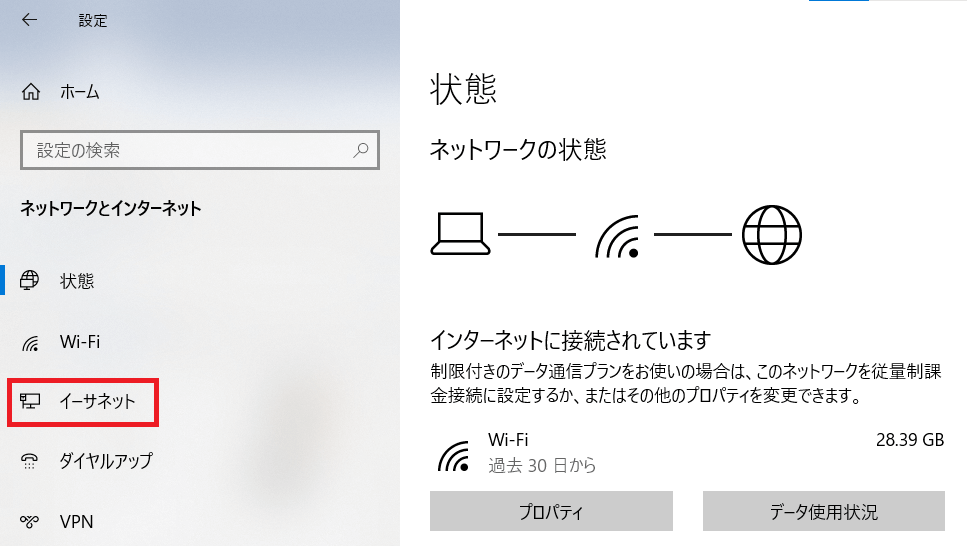
- 5) MG400と接続中の「識別されていないネットワーク」を選択します。
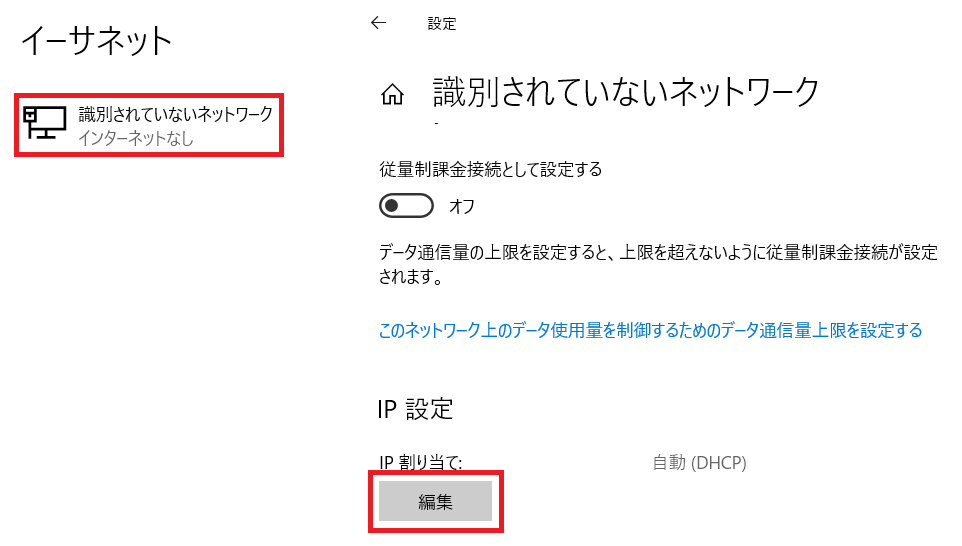
- 6) デフォルト設定は「自動(DHCP)」になっているため、手動でIPを割り当てます。
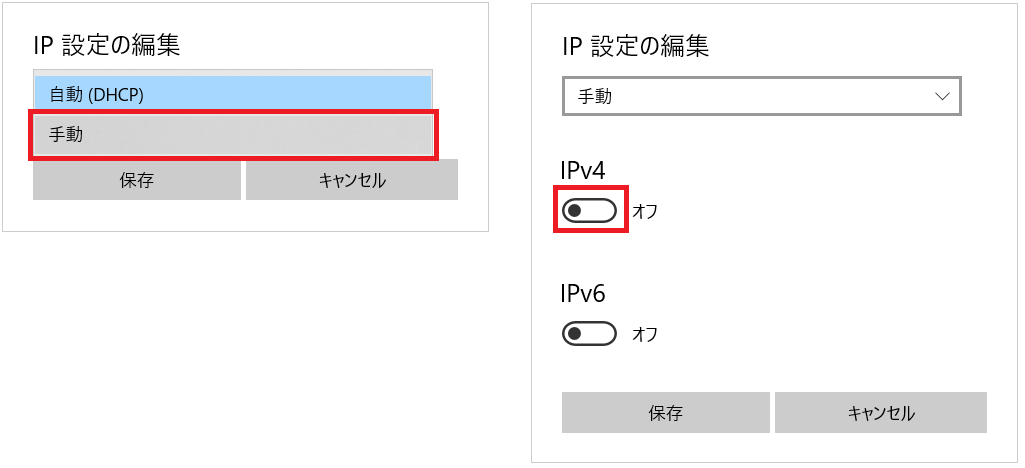
- 7) 図を参考に下記を入力して、「保存」を押してください。
- IPアドレス:192.168.1.40
- サブネットプレックスの長さ:24
- ゲートウェイ:192.168.1.1
- 優先DNS:192.168.1.1
(MG400の出荷時LAN1ポート固定IPアドレス:192.168.1.6)
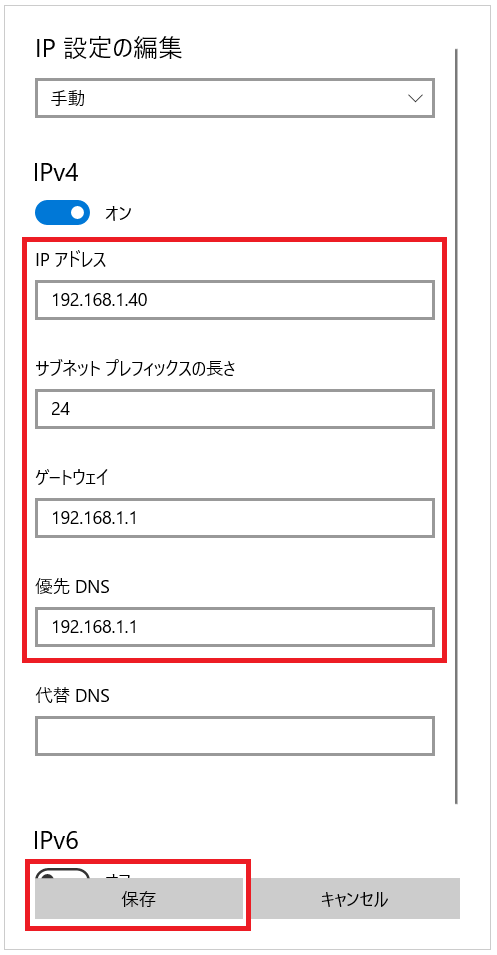
- 8) DobotStudioProを起動し、MG400「接続」を押します。「検索中」のままの場合は、未接続状態であり、通信設定エラーが残っています。

- 9) 「オンライン」状態になっていれば設定完了です。MG400の操作・制御が開始できます。

(2022/9/7 現在)



